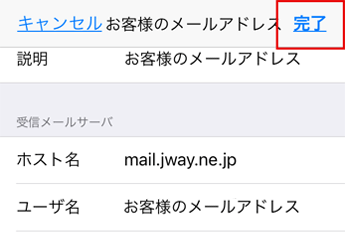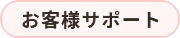設定手順※お使いのバージョンにより、表示が一部異なる場合があります
1[設定]をタップし、設定画面を開きます。
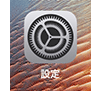
2[アカウントとパスワード]をタップします。
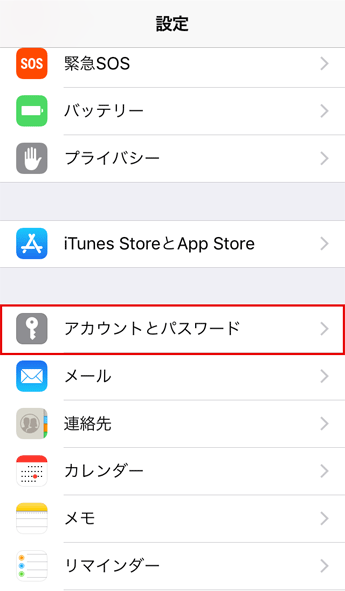
3[アカウントを追加]をタップします。
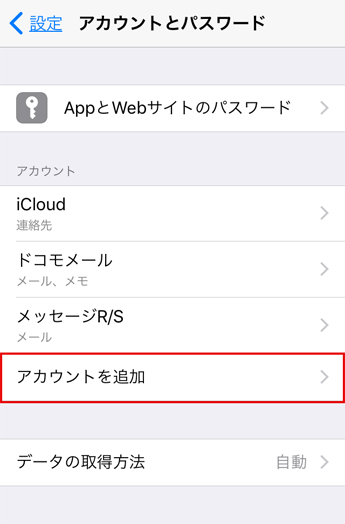
4[その他]をタップします。
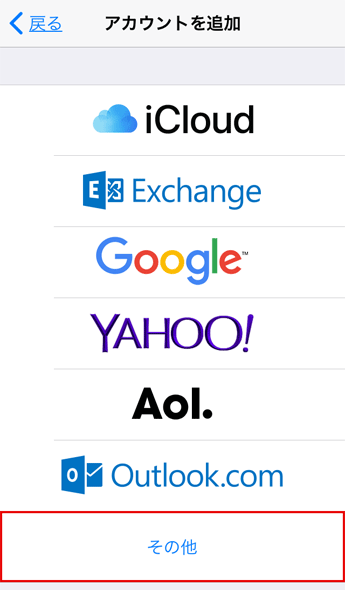
5[メールアカウントを追加]をタップします。
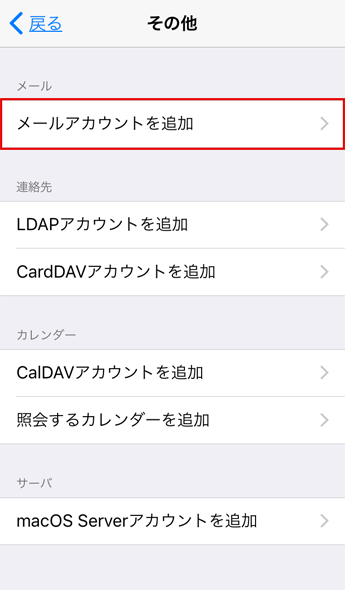
6「新規アカウント」画面で、下記のように入力し、
右上の[次へ]をタップします。
右上の[次へ]をタップします。
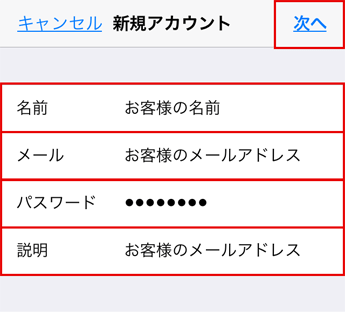
| 名前 | 任意の名前を入力します(後から変更することも可能) ※メール送信時に相手側に表示される名前です |
|---|---|
| メール | メールアドレス(*****@net1.jway.ne.jp) ※必ず半角入力 |
| パスワード | 初期パスワード ※必ず半角入力 (変更している場合は変更後のパスワードを入力してください) |
| 説明 | 任意の内容を入力します(後から変更することも可能) ※メールアカウントの説明を入力してください |
7下記のような画面が出てきたら、【POP】をタップして選択します。
受信メールサーバ・送信メールサーバは以下のように入力します。
受信メールサーバ・送信メールサーバは以下のように入力します。
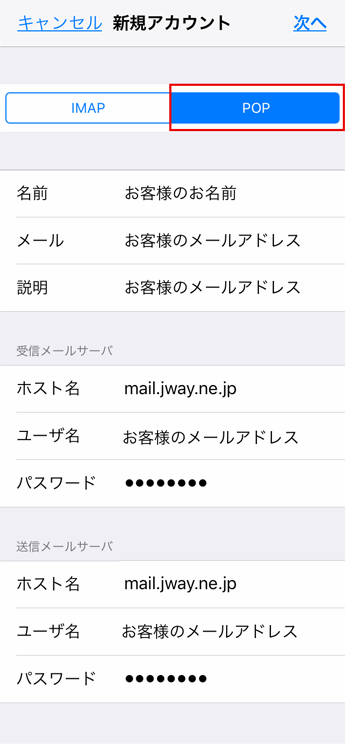
| ホスト名 | mail.jway.ne.jp |
|---|---|
| ユーザー名 | メールアドレス(*****@net1.jway.ne.jp) ※必ず半角入力 |
| パスワード | 初期パスワード (⑥で入力したものが自動的に反映されます) |
| ホスト名 | mail.jway.ne.jp |
|---|---|
| ユーザー名 | メールアドレス(*****@net1.jway.ne.jp) ※必ず半角入力 |
| パスワード | 初期パスワード ※必ず半角入力 (上記のパスワードと同じものを入力してください) |
8画面上部に「検証中」と表示されますのでしばらくお待ちください。
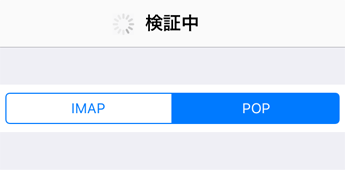
9下記の画面に切り替わったら、今回設定したアカウントを選択しタップます。
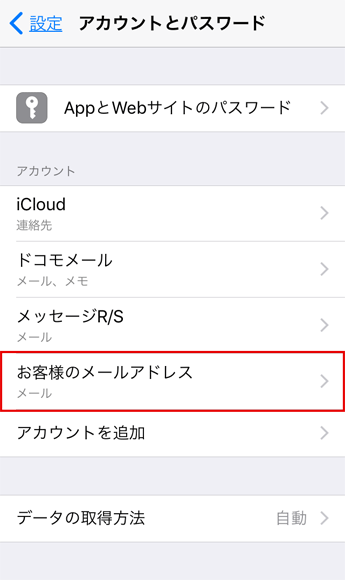
10「詳細]をタップします。
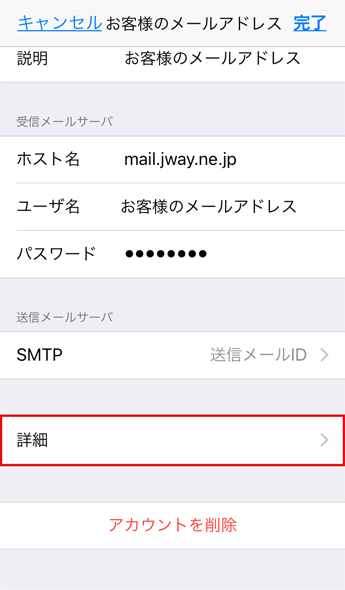
11[サーバから削除]をタップします。
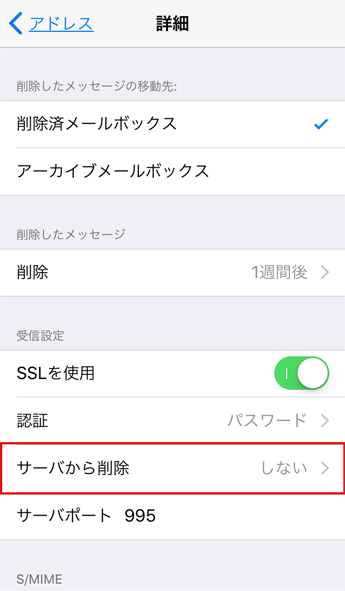
12メールサーバにメールを残す期間を任意で選択しタップします。
チェックを入れたら左上の[詳細]をタップし前の画面に戻ります。
チェックを入れたら左上の[詳細]をタップし前の画面に戻ります。
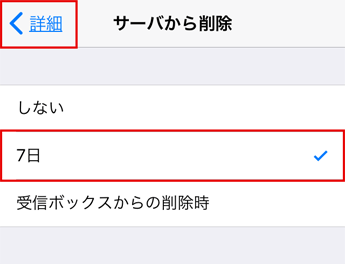
13左上のアカウントをタップし前の画面に戻ります。
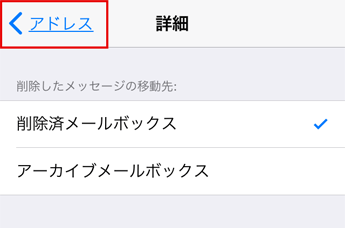
14右上の[完了]をタップし設定完了です。